[the_ad id=“610″]In meinen letzten Beiträgen habe ich ja schon die Erstellung von HDR-Fotos und Panoramen besprochen. Vor einigen Tagen hatte ich die Idee, die beiden Techniken zu kombinieren, also HDR-Panoramen zu erstellen. Die Schwierigkeit dabei ist, dass Panoramen eigentlich aus Bildern bestehen sollten, die gleich belichtet sind und mit der gleichen Brennweite aufgenommen wurden. Das zweite Kriterium stellte kein Problem dar. Dabei das erste schon, weil HDR-Bilder ja ganz stark bearbeitet werden und die Einzelbilder für das Panorama einen identischen Look bekommen müssen.
Aber nun alle Schritte im Einzelnen:
Für mein Panorama von der Skyline in Frankfurt hatte ich drei Einzelbilder genommen. Dies soll auch bei dem HDR-Panorama so sein. Da aber bei einem HDR-Panorama jedes Einzelbild aus drei unterschiedlich belichteten Bildern besteht, kommen wir also insgesamt auf neun Bilder:
[ngg_images source=“galleries“ container_ids=“17″ display_type=“photocrati-nextgen_basic_thumbnails“ override_thumbnail_settings=“1″ thumbnail_width=“240″ thumbnail_height=“160″ thumbnail_crop=“0″ images_per_page=“20″ number_of_columns=“0″ ajax_pagination=“0″ show_all_in_lightbox=“0″ use_imagebrowser_effect=“0″ show_slideshow_link=“1″ slideshow_link_text=“[Zeige eine Slideshow]“ ngg_triggers_display=“never“ order_by=“sortorder“ order_direction=“ASC“ returns=“included“ maximum_entity_count=“500″]
Die Bilder habe ich genauso fotografiert, wie ich es in den Blogbeiträgen Panoramen und HDR-Bilder mit Affinity Photo und Capture One beschrieben habe.
Übrigens sind im Herbst die zwei Stunden nach Sonnenuntergang sehr gut für solche Bilder geeignet, weil es dann zwar schon sehr dunkel ist, aber trotzdem noch Wolken am Himmel zu sehen sind.
Es gibt zur Erstellung eine HDR-Panoramas drei grundlegende Arbeitsschritte:
- Belichtungsreihe von jedem Einzelbild des Panoramas erstellen.
- HDR-Foto aus jeder Belichtungsreihe erstellen und exportieren.
- Panorama aus den HDR-Fotos zusammenstellen.
Die Belichtungsreihen für die Einzelfotos haben wir schon erstellt. Die Erstellung eines HDR-Fotos aus einer Blichtungsreihe mit Affinity Photo ist hier beschrieben. In meinem Beispiel hier habe ich den HDR-Preset Dramatic von Affinity Photo benutzt und die Werte für Lokaler Kontrast auf 25 % und Sättigung auf 20 % reduziert, um den HDR-Effekt nicht all zu aufdringlich werden zu lassen. Aber das ist Geschmacksache. Wichtig ist nur, dass alle Einzel-HDR-Bilder mit den exakt gleichen Einstellungen erstellt werden. Sinnvoll ist, sich alle modifizierten Einstellungen zu notieren um sie dann genauso auf alle anderen HDR-Bilder anzuwenden. Der Export der einzelnen HDR-Fotos sollte im TIFF-Format mit 16 Bit Farbtiefe und im RGB-Farbraum erfolgen, um die maximal mögliche Menge an Bildinformationen zu bewahren. Am Ende habe ich drei HDR-Bilder für das Panorama:
[ngg_images source=“galleries“ container_ids=“18″ display_type=“photocrati-nextgen_basic_thumbnails“ override_thumbnail_settings=“0″ thumbnail_width=“240″ thumbnail_height=“160″ thumbnail_crop=“1″ images_per_page=“20″ number_of_columns=“0″ ajax_pagination=“0″ show_all_in_lightbox=“0″ use_imagebrowser_effect=“0″ show_slideshow_link=“1″ slideshow_link_text=“[Zeige eine Slideshow]“ ngg_triggers_display=“never“ order_by=“sortorder“ order_direction=“ASC“ returns=“included“ maximum_entity_count=“500″]
Die exportierten HDR-Bilder habe ich in Affinity Photo dann zu einem Panorama zusammengesetzt. Dazu geht man in Affinity Photo auf Datei -> Neues Panorama:
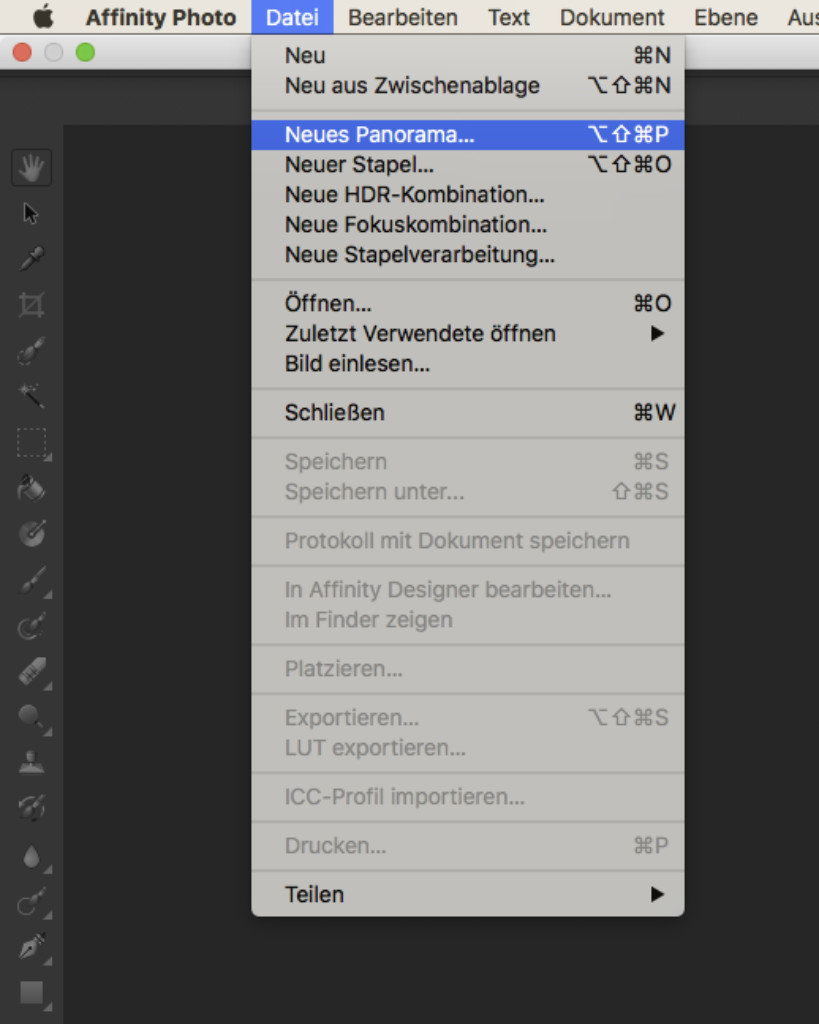
Jetzt öffnet sich das Fenster, in dem die Bilder für ein neues Panorama zusammengestellt werden können. Über die Schaltfläche Hinzufügen werden die einzelnen HDR-Bilder im TIFF-Format nacheinander dem Panorama hinzugefügt:
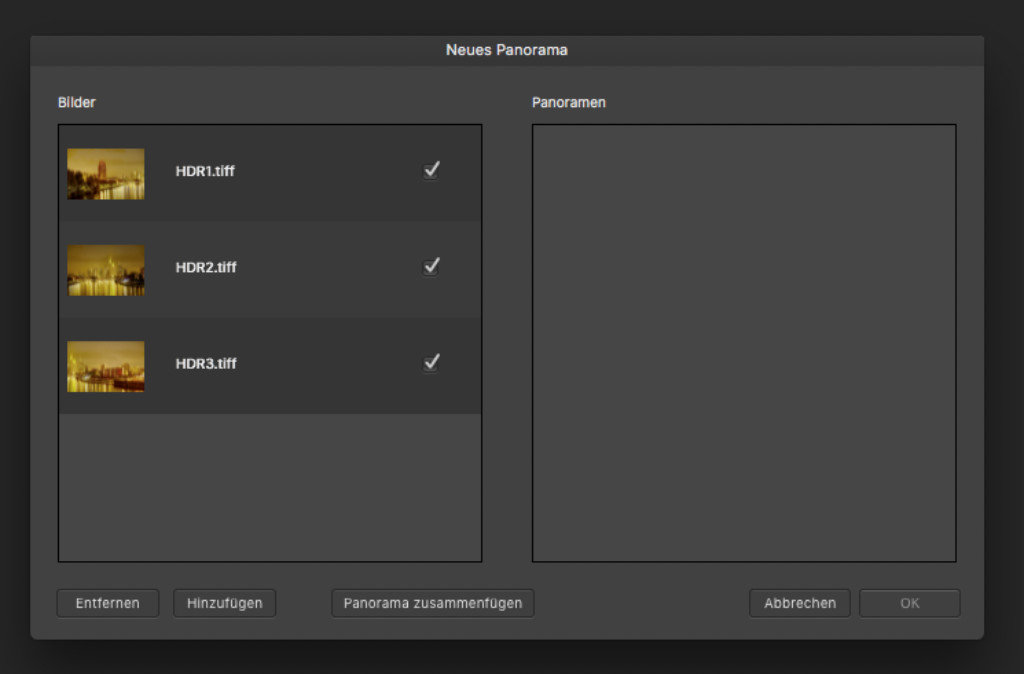
Mit der Schaltfläche Panorama zusammenfügen kann jetzt eine Vorschau des Panoramas generiert werden. Ein Klick auf die Schaltfläche OK erstellt das Panorama. Nach der erfolgreichen Erstellung des Panoramas erschein der Bildschirm zur Bearbeitung des Panoramas:
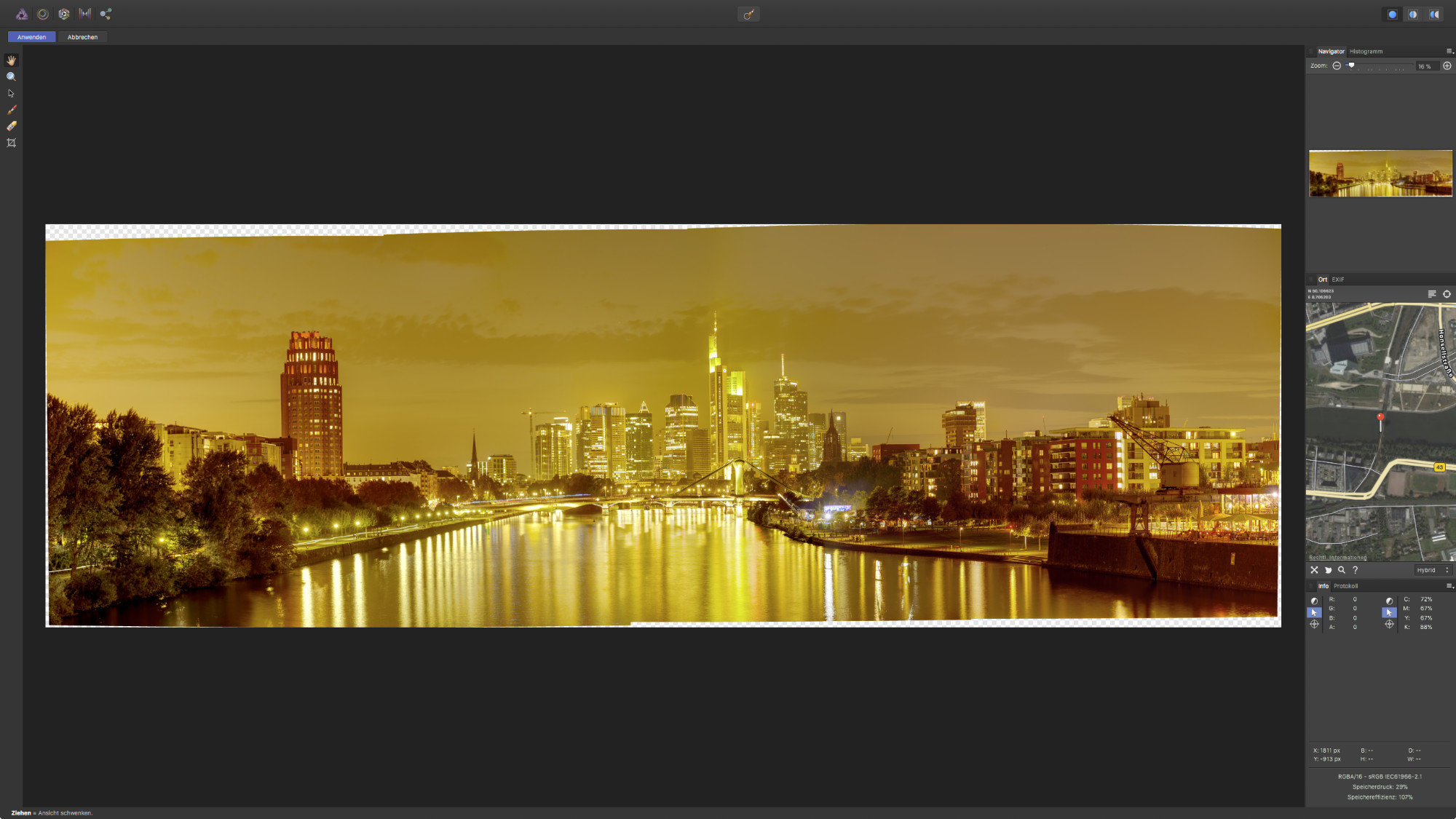
Hier können verschiedene Funktionen zum Beschneiden und Retuschieren genutzt werden. Ich habe in diesem Beispiel das Panorama nur etwas beschnitten. Jetzt sind die Hochhäuser noch leicht schief. Wahrscheinlich habe ich nicht die Wasserwaage von meinem Stativ im Blick gehabt. Dies korrigiere ich mit dem Werkzeug Gitterverzerrung. Danach muss das Bild noch etwas beschnitten werden und ist fertig für den Export in beliebige Formate:

